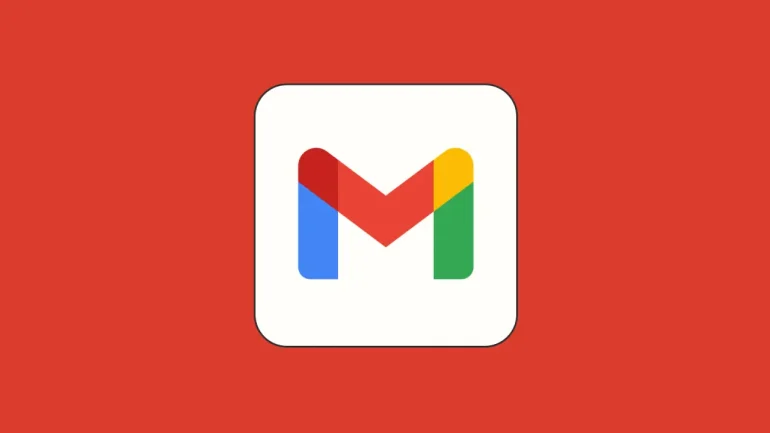Gmail hesabınıza gelen e-postaları etkileyen çeşitli faktörler, e-posta filtreleri ve spam ayarlarından sunucu sorunlarına ve yanlış yönlendirmelere kadar uzanmaktadır. Birçok kullanıcı bu sinir bozucu sorunla karşılaşmakla beraber, Google’ın teknoloji devi olmasına rağmen tutarlı bir hizmet sağlama konusunda zorlanabilmektedir.
Bu detaylı kılavuz ile şunları öğreneceksiniz:
- Gmail hesabınızın e-posta alamamasının en yaygın nedenleri
- Potansiyel sorunlar için hızlı çözümler
- Kararlılık sunan alternatif e-posta hizmetleri
Gmail Hesabına Mail Gelmemesinin Çözümü
Google’ın Çöküp Çökmediğini Kontrol Edin
Google, genellikle planlanmamış kesinti yaşamayan sunucularla sağlam bir e-posta hizmeti sunar. Ancak Gmail ve diğer Google Workspace uygulamaları zaman zaman beklenmeyen zorluklar veya uzun süreli bakım sorunlarıyla karşılaşabilir.
Bu durumda tek çözüm Gmail’in tekrar çalışmasını beklemektir, çünkü sorun sizin tarafınızdan kaynaklanmamaktadır. Google, sürekli olarak tüm hizmetlerinin -Gmail dahil dahil olmak üzere- güncel durumunu görebileceğiniz Workspace kontrol panelini günceller.
İnternet Bağlantınızı Kontrol Edin
Google’ın sunucuları çalışıyorsa, bağlantı sorunu sizin tarafınızdan kaynaklanıyor olabilir. Wi-Fi kullanıyorsanız şunları kontrol edin:
- Modem
- İnternet hızı
- Cihazlar
Modem şu anda açıksa, internet hızınız yavaş olabilir veya kısa süreli bir kesinti yaşamış olabilirsiniz. Bağlantınızın kararlılığını kontrol etmek için bir internet hızı testi web sitesi kullanın. Cihazınız da sorun olabilir, bu nedenle e-postalarınızı başka bir telefon, tablet veya bilgisayarda kontrol edin.
Wi-Fi kullanmıyorsanız, mobil verinizin tükendiğinden emin olmak için mobil planınızı kontrol edin. Telefon operatörünüz muhtemelen bu tür detayları görebileceğiniz bir mobil uygulama bulundurmaktadır.
Potansiyel soruna bakılmaksızın internet bağlantınızı sıfırlamayı deneyebilirsiniz. Bu yöntem, yaşadığınız sorunu kökten çözecektir.
Depolamanızın Dolu Olup Olmadığını Kontrol Edin
Eğer Google Fotoğraflar ve Drive’ı aktif olarak kullanıyorsanız, resimleri ve diğer dosyaları yedeklemek için depolamanızı hızlı bir şekilde tüketebilirsiniz. Tüm Google Workspace uygulamaları, ücretsiz bir Gmail hesabıyla aldığınız 15 GB depolama alanını ve Google’ın ücretli planlarından biriyle 30 TB’a kadar olan depolama alanını kullanır.
Depolama sınırlarınıza ulaştığınızda, tüm gelen e-postalar gönderene geri dönecektir. Gmail hesabınızın e-posta alamamasının nedeni bu olabilir.
Google hesabınızın kontrol panelinde ne kadar boş alanınız olduğunu görebilirsiniz. Eğer düşük depolama sorunu yaşıyorsanız, iki seçeneğiniz vardır:
- Bazı dosyaları silin
- Daha yüksek bir Google Workspace aboneliğine yükseltin
İlk seçeneği seçerseniz, Google Drive ve Google Fotoğraflar’daki daha büyük dosyaları silin. Videolar ve diğer yüksek çözünürlüklü görseller 15 GB’lık ücretsiz alanınızı hızlı bir şekilde tüketebilir.
E-posta Uygulamasını, Klasörleri ve Filtreleri Kontrol Edin
Gmail, kullanıcıları spamdan korumak için agresif bir e-posta filtreleme kullanır. Bu filtreler bazı gelen mesajları yanlış şekilde etiketleyebilir. Bu seçeneği göz ardı etmeden önce Gmail’deki şu klasörlere bakın:
- Spam
- Çöp
- Tüm Posta
Gmail’in klasörlerini sol kenar çubuğunda bulabilirsiniz. Eğer eksik olan e-postalarınız Çöp veya Spam klasörlerine düşmediyse ve Tüm Posta’ya gidildiğinde görünmüyorsa, muhtemelen henüz ulaşmamışlardır.
Gmail ayrıca ek filtreler oluşturmanıza ve belirli kişilerin size e-posta göndermesini engellemenize olanak tanır. Geçmişte birinin e-postalarını yanlışlıkla spam olarak işaretlediyseniz veya onları engellediyseniz, bu durumu kontrol etmek için şu adımları izleyin:
- Gmail‘i açın
- Hesap Ayarları‘na gidin
- Tüm Ayarları Görüntüle‘ye tıklayın
- Filtreler ve Engellenen Adresler‘i açın
Eğer bu listedeki kişilerden herhangi biri yanlışlıkla varsa, ilişkili filtreleri kaldırın ve onlardan e-postaları yeniden göndermelerini isteyin. Sonra sorunsuz bir şekilde mesajlarını alıyor olmalısınız.
Akıllı telefonunuz veya tabletinizdeki eski bir Gmail uygulaması da soruna neden olabilir. En son uygulama sürümünü çalıştırıp çalıştırmadığınızı görmek için Google Play mağazasındaki Gmail sayfasına gidin ve gerekiyorsa güncellemeyi yapın. Sonrasında tüm cihazlarda Google hesabınıza tekrar giriş yapın ve Gmail uygulamasını yeniden yükleyin.
POP/IMAP Ayarlarınızı Kontrol Edin
Gmail, e-posta sunucularından mesajları indirmek ve bunları tarayıcınızda veya uygulamanızda görüntülemek için POP ve IMAP protokollerini kullanır. Eğer IMAP ayarlarınız kapatılmışsa, e-postalarınız gelen kutunuza gelmiş, ancak cihazınızda görünmüyor olabilir.
Protokolü etkinleştirmek için şu adımları izleyin:
- Bilgisayar tarayıcınızdan Gmail‘i açın
- Hesap ayarlarınızı açın
- Tüm Ayarları Görüntüle‘ye gidin
- POP/IMAP sekmesini bulun
- Enable IMAP‘ın etkinleştirilip etkinleştirilmediğine bakın
Antivirüs Programınızı Devre Dışı Bırakın
Bazı antivirüs programları, bir e-posta filtreleme seçeneğine sahip olabilir ve bu seçenek yanlışlıkla meşru bir iletiyi spam veya tehdit olarak işaretleyebilir. Bunun durum olup olmadığını kontrol etmek için şu adımları izleyin:
- E-posta filtreleme veya antivirüs programını geçici olarak devre dışı bırakın
- Gmail’den çıkış yapın ve tekrar giriş yapın
- Beklenen göndericiye tekrar denemesini isteyin
Antivirüsünüzü uzun süre devre dışı bırakmak güvenlik açığını ortaya çıkarabilir. E-posta filtrelerinin sorun olup olmadığını kontrol ettikten sonra antivirüsü tekrar etkinleştirmeyi unutmayın.
Antivirüs devre dışı bırakıldıktan sonra e-posta gelirse, program gönderiyi yanlışlıkla bir tehdit olarak kaydetmiş demektir. E-posta filtreleri olan çoğu antivirüs programı, güvenilir gönderenlerin e-posta adreslerini içeren bir beyaz liste oluşturmanıza izin verir. Bu göndericiyi listeye ekleyin ve antivirüs, iletilerini görmezden gelerek bunları özgürce gelen kutunuza bırakacaktır.
Tarayıcınızı veya Cihazı Değiştirin
Gmail’den hala mail alamıyorsanız, sorunu gidermek için deneyebileceğiniz başka bir basit yöntem de desteklenen farklı bir tarayıcı (Google Chrome, Microsoft Edge, Mozilla Firefox veya Safari) kullanarak Gmail hesabınıza giriş yapmayı denemektir.
JavaScript ve Çerezler tarayıcınızın işlevselliğini etkileyebileceği için bunların etkin olduklarından emin olun.
Yeni Bir E-posta Sağlayıcısına Geçin
Eğer Gmail hesabınızla ilgili bu sorun devam ediyorsa veya düzenli olarak tekrarlıyorsa, sorunu çözmeye çalışmak işe yaramayabilir. Gmail genel olarak stabil olsa da, sorun giderme konusunda bu kadar zaman ve enerji harcamanız gerekmemeli. Gmail hesabınızı silmeyi ve başka bir e-posta sağlayıcısına geçmeyi düşünebilirsiniz.
Güvenilir bir e-posta sağlayıcı, Gmail’i terk etmek için tek neden deği, zira Gmail e-posta iletişiminizi siber saldırılardan yeterince korumaz. Ayrıca Google ve diğer büyük e-posta sağlayıcıları uzun süredir kullanıcı verilerini reklam hedefleme ve makine öğrenimi algoritmalarını eğitme amaçlarıyla yanlış kullanmıştır.
Güvenlik odaklı e-posta hizmetleri, Gmail gibi etkileyici özellikler sunsalar da göze çarpan siber güvenlik sorunlarını çözemeyebilirler. Skiff Mail gibi alternatifler ise güvenlik konusunda ödün vermeden stabil ve güvenilir bir hizmet sunar.